普段「字数」って意識していますか?おすすめ字数カウントツールPopClip
なにげなく人のブログを読んでいる時など、文章の長さである文字数を意識したことはありますか?自分でブログを書く人は字数の感覚がつかめてくると良いことづくしですよ。そのためのツール(Mac)をご紹介します。
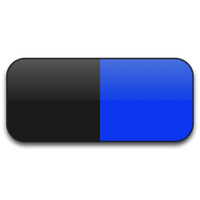
PopClip+Character Countが最強
まずは、PopClip(有料)を導入しましょう。
これは字数カウント以外にもめっちゃ使える(後述)ツールなので入れて損はないですよ。
PopClipをインストールできたら、次は拡張を入れます。
↑このページの下から2番目の「Character Count」の右の「Download」ボタンから拡張をダウンロードします。
ダウンロードしたファイル「CharCount.popclipextz」をダブルクリックすると、PopClipに拡張として登録されます。
拡張は他にも便利なものが多数揃っています。
私は以下のものを入れています。
Amazon (書名をアマゾンで一発検索)
Calculate (数式の文字列から計算結果を表示)
Google Maps (住所からマップを一発検索)
Google Translate (グーグル翻訳)
Wikipedia (ウィキペディアを検索)
文字数を数えてみよう
文字数を数えるには選択状態にするだけでOKです。
例えば私のブログの記事を先頭からリード文だけ選択してみました。
100文字であることが自動的に表示されました。
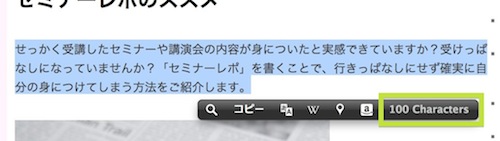
それでは、記事を丸ごと最後まで選択してみましょう。
4665文字と表示されました。
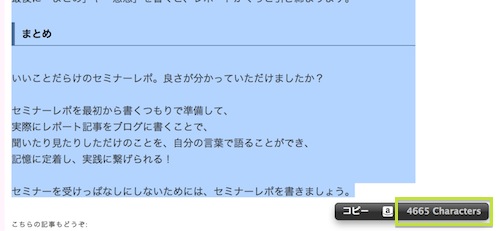
自分でもかなり長文を書いたつもりでしたが、4000字を超えていました。
ちなみに、さくっと読んでもらえる記事は、1500〜2000文字以内が望ましいと言われています。
で、この「選択」という行為ですが、Evernoteで選択部分を取り込みされる方も多いと思います。
この際に選択部分の字数が自動的に表示されますので(右クリックする前に)、自分が「いいな」と思った記事の文字数が感覚的につかめてくるようになります。
なお、ウェブブラウザ上でなくても、どこでも使えるので、ブログエディタ上でタイトルや本文の文字数を数えるのにも便利です。
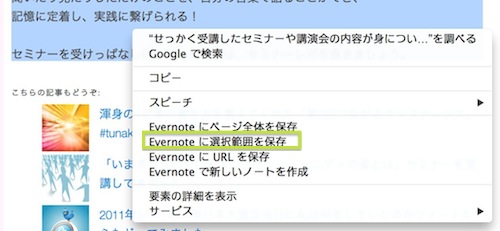
他の拡張の機能も使ってみよう
文章中の書名から直接Amazonを検索できます。
書名を選択したら、「a」マークをクリックします。

すると、Amazonで書名で検索した結果が1クリックで表示されます。
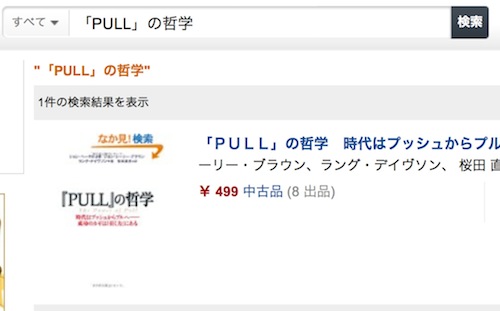
拡張の「Wikipedia」も同様に、選択した文字列をWikipediaから検索して表示します。
「GoogleMaps」は住所等から、該当のマップの箇所を検索して表示します。
また、英文を翻訳したい場合は、文字列を選択して、Google Translateのアイコンをクリックします。
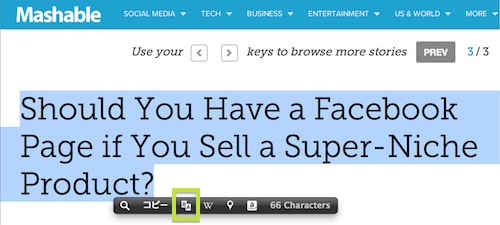
すると、翻訳結果が新しいタブで表示されます。
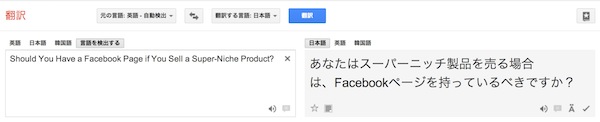
その場で簡単な計算をしたい場合は、エディタ等入力できるスペースで数式を書いて選択したら計算機アイコンをクリックします。
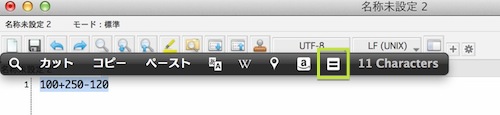
答えは数式の代わりに置換されて表示されます。(元の数式は無くなります)
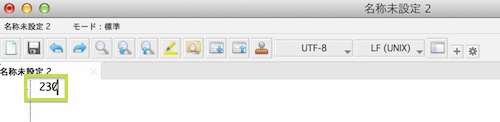
もう一度書いておきますが、以下の拡張は全部おすすめです。
Character Count (選択範囲の文字数をカウント)
Amazon (書名をアマゾンで一発検索)
Calculate (数式の文字列から計算結果を表示)
Google Maps (住所からマップを一発検索)
Google Translate (グーグル翻訳)
Wikipedia (ウィキペディアを検索)
拡張のダウンロードページ(PopClip本体が必要です)
PopClip Extensions
PopClipは私がMacを買ってから最初に衝撃を受けた有料アプリです。
自分好みに設定できてまさに「手に馴染む」ツールですよ。




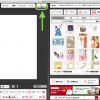






コメント
Macに変えてからWordを入れていないので、ブログを書いたりするときに一対何文字書いているのかさっぱりわからずやってました。Evernoteにしてもそうですけど、エディタって意外に文字数に頓着ないんですね。
有料アプリを使ったことはあるんですけど、正直「有料アプリをダウンロードしてまで」ってずっと思ってまし。popclipはすごいよかったですし、有料アプリに対するアレルギーみたいなものがなくなりました。